学校は定期試験は手採点などまだまだアナログな部分があります。
PCを使った作業があり,PC上で計算した内容を,解答用紙に転記するということもよくあります。
ダブルチェックの際に便利な「セルの読み上げ」機能をご紹介します。
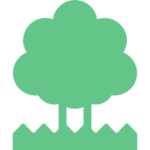
自己紹介
教員の便利なエクセル機能!「セルの読み上げ」の前に・・・エクセルを使った定期試験の点数計算
大体の人が,一問ごとの点数を大問単位でまとめておき,後で大問ごとの点数を足してテストの点数を出すと思います。
電卓を使ってもよいのですが,1クラス40人くらいの人がいると電卓の打ち間違えをしてしまうこともあり,自分は自身がありません。
また大体の電卓は履歴が残らないので,計算を再確認することができません。
そこで自分の場合,定期テストは大問ごとにExcelに入力していき,SUM関数で合計点の算出をします。
電卓は入力した数値の履歴が残らず,打ち込み間違えに気づきづらいのです。
その後に答案用紙に点数を書いていきます。
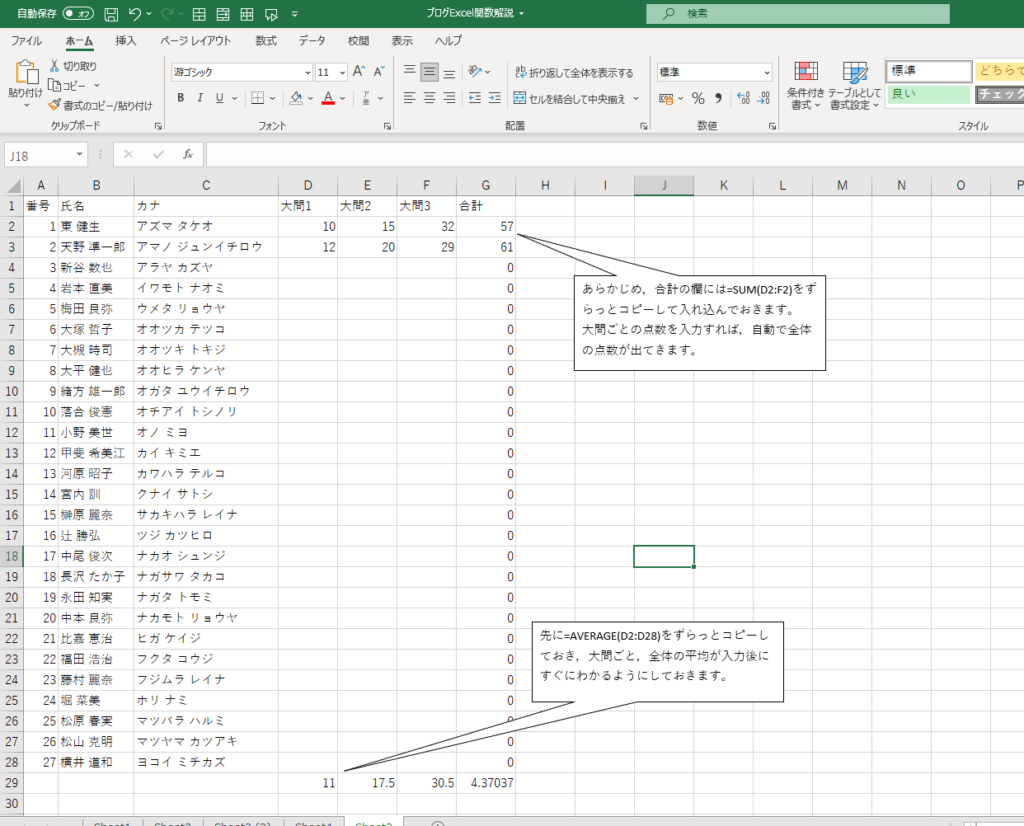
答案に転記をしますが書き間違えることがあるかもしれません。
そこで便利なのは読み上げ機能です。
教員の便利なエクセル機能!セルの読み上げ|入力したデータの確認
セルの読み上げ機能もよく使うのでクイックアクセスツールバーに入れています。
エンターキーを押してセルの見上げ機能を使う
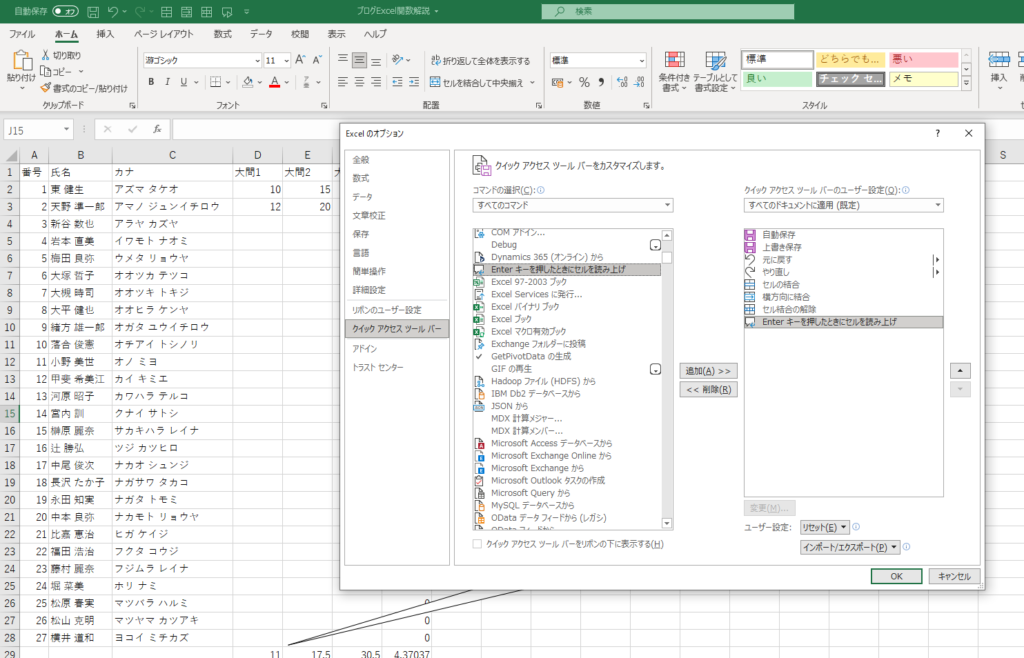
「ファイル」>「オプション」>「クイックアクセスツールバー」>「すべてのコマンド」と進んでいき,「Enterキーを押したときにセルを読み上げ」を追加しておきます。
自動で読み上げのコマンドもありますが,読むときの間が長いので自分でどんどんEnterキーを押して数字を確認します。
教員の便利なエクセル機能!セルの読み上げ|読み上げスピードをあげたい
ちなみに,音声もっと速く読んでほしい場合は,「すべてのコントロールパネル」>「音声認識」>「高度な音声オプション」>音声合成タブの音声の速度の スピードを変更すると,調整できます。
「音声認識」が見当たらない場合は,スタートをクリックして「音声認識」と打ち込むとすぐにアクセスできます。





コメント